엑셀 조건부서식 색 채우고 수식 사용하는 것은 쉽습니다. 이 기능만 있으면 엑셀 표의 가시성이 확 살아나고 보기에도 좋습니다. 이번 시간에는 내가 만든 표에 특정한 부분만 색을 채우거나 글자 색을 바꾸는 방법을 소개하고 수식을 통해서 복잡한 데이터도 간단하게 색을 채우는 방법을 소개해 보겠습니다.
셀 강조 규칙으로 색 채우기
먼저 엑셀에서 제공하는 조건부서식에는 7가지의 기본 규칙이 있습니다.

먼저 조건부 서식을 사용할 영역을 먼저 지정해 줍니다.
그리고 상단에 홈으로 설정된 상태에서 조건부 서식을 눌러 주면 셀 강조 규칙이 나타납니다.
보다 큼, 보다 작음, 사잇값, 같음, 텍스트 포함, 발생 날짜, 중복 값 등 내가 지정한 값을 기준으로 다양한 영역을 선택할 수 있습니다.
가장 위에 있는 보다 큼을 선택해 보겠습니다.

다음 값보다 큰 셀의 서식 지정에서 기준이 되는 값을 넣습니다.
저의 기준으로는 안타 숫자가 60개 초과인 데이터를 빨갛게 표시하려고 합니다.
적용할 서식에 보면 다양한 것들이 있는데 맨 위에 있는 빨강 텍스트와 빨강 채우기로 하게 되면 미리보기가 나타납니다.
이런 식으로 다양한 셀 강조 규칙과 서식을 섞어서 사용하면 됩니다. 쉽죠?

이번에는 텍스트를 기준으로 셀 강조 규칙을 만들어 볼 예정이라 같음을 눌러 보았습니다.
그래서 내야수를 입력하고 아까와 동일한 서식을 적용해 보았습니다.
그러면 위와 같이 내야수 포지션만 빨간색으로 표시되는 것을 볼 수 있습니다.
위와 같이 같거나 사이에 들어간 숫자거나 내가 원하는 것으로 지정해서 색 채우기를 할 수 있습니다.
이 외에도 수식을 직접 입력해서 규칙을 만들 수 있습니다.
새 서식 규칙으로 색 채우기
아까와 같이 조건부 서식에 들어가 아래에 있는 새 규칙을 눌러 줍니다.

앞에서 셀 강조 규칙보다 조금 복잡하거나 WEEKDAY나 IF 등 함수를 입력해서 규칙을 만들 때 사용합니다.
여기에서는 알기 쉽게 일반 사칙연산 수식을 사용해 보겠습니다.

새 규칙에 들어와서 제일 밑에 있는 수식을 사용하여 서식을 지정할 셀 결정을 눌러 주겠습니다.
그리고 밑에 있는 다음 수식이 참인 값의 서식 지정이 중요합니다.
여기에서는 절대참조와 상대참조가 섞여 있기 때문에 잘못 입력이 된다면 전부 색이 변하거나 제일 위에 있는 한 셀만 변하게 됩니다.
먼저 E열은 변함이 없기 때문에 절대참조가 되어야 합니다. 그렇기 때문에 앞에 달러 표시를 넣은 $E가 되어야 하고 데이터가 시작되는 행이 3행이기 때문에 3을 붙여 줍니다.
그리고 60보다 크거나 같아야 한다는 기준을 넣어 주게 되면 다음과 같습니다.
=$E3>=60
그리고 우측 하단에 있는 서식을 눌러 줍니다.

셀 서식에서 저는 배경 색을 채우기 위해서 채우기를 눌러 주었습니다.
그럼 채울 색을 지정할 수 있는데 짙은 노란색을 선택해 주었습니다.
그리고 확인.

다시 돌아오면 이렇게 미리보기가 나오게 되는데 틀림이 없다면 확인을 눌러 줍니다.

그럼 이렇게 안타에서 60개 이상인 데이터만 노란색 배경이 되는 것을 확인할 수 있습니다.
이와 같이 조건부서식을 통해서 해당되는 셀만 색을 채우고 할 수 있고, 함수를 통해서도 다양하게 활용할 수 있습니다.
조건부 서식 지우기
이렇게 색 채우기를 했는데 원래대로 돌려놓고 싶은 때가 있죠.
이번에는 조건부 서식 지우는 방법에 대해서 소개해 보겠습니다.
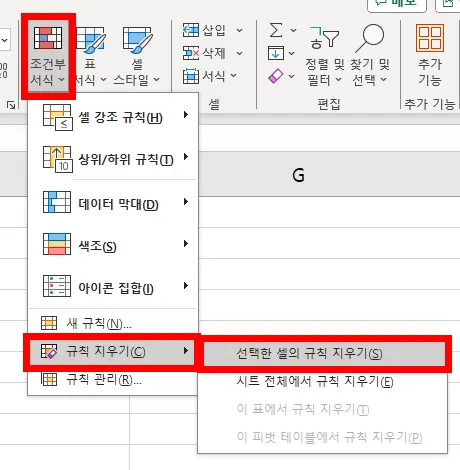
조건부 서식이 들어 있는 셀을 선택한 후에 조건부 서식에 들어가 규칙 지우기 - 선택한 셀의 규칙 지우기를 눌러 주면 조건부 서식이 삭제됩니다.
조건부 서식 색 채우기를 통해서 내가 만든 시트가 다른 사람에게도 보기 좋은 문서가 되길 바라면서 오늘의 소개는 마무리하겠습니다.
업무시간 단축시키는 엑셀 스킬
엑셀 요일 함수 딱 2개만 알면 끝 WEEKDAY & CHOOSE & 셀 서식
엑셀 매크로 만들기 한 번 해 놓으면 작업 너무 쉽네 삭제 방법까지
엑셀 숫자 연속 채우기 & 날짜 연속 채우기 누구나 쉽게 따라하기
'컴퓨터 > 엑셀 팁' 카테고리의 다른 글
| 엑셀 콤보박스 만들기 드롭다운 완전 신기한 방법 with index (0) | 2023.12.01 |
|---|---|
| 엑셀 색깔 카운트 10초 만에 보기도 좋고 계산도 쉽고 (0) | 2023.11.29 |
| 엑셀 요일 함수 딱 2개만 알면 끝 WEEKDAY & CHOOSE & 셀 서식 (0) | 2023.11.25 |
| 엑셀 텍스트 나누기 사용하면 작업시간 완전 단축한다 (0) | 2023.11.23 |
| 엑셀 병합하고 가운데 맞춤 단축키 이렇게 하는 거였어? (0) | 2023.11.21 |




댓글